Analýza stahování na vašem webovém místě může poskytnout cenné informace o chování uživatelů. Pomocí Google Analytics můžete přesně sledovat, které dokumenty nebo soubory si vaši návštěvníci stahují. V tomto návodu vám krok za krokem vysvětlím, jak nastavit sledování stahování PDF souborů v Google Analytics. Tím získáte nejen data o četnosti stahování, ale také o konkrétních souborech, které vaše uživatele zajímají.
Nejdůležitější poznatky
- Google Tag Manager je nezbytný nástroj pro správu sledování stahování.
- Je důležité správně identifikovat typ souboru, abyste mohli sledování provést přesně.
- Správným nastavením značek a spouštěčů můžete přesně analyzovat chování uživatelů.
Krok za krokem průvodce
Krok 1: Nahrání souboru do WordPressu
Nejprve musíte nahrát soubor, který chcete sledovat, do administrace WordPressu. Přejděte do sekce „Média“ a vyberte „Přidat soubor“. Zde můžete nahrát soubor ve formátu PDF (nebo jiném).
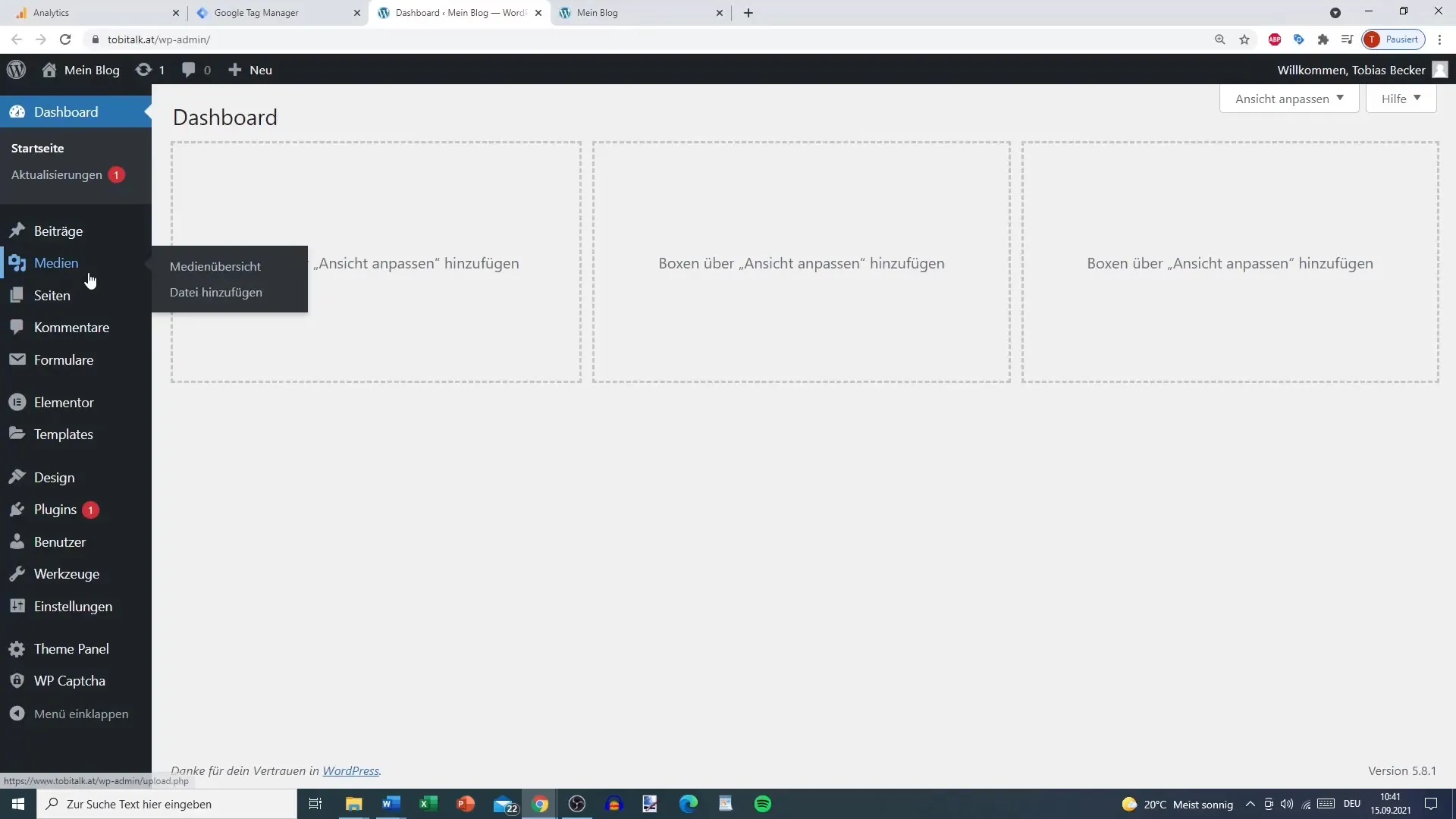
Jakmile je soubor nahrán, můžete ve stručném přehledu médií zkopírovat odkaz na soubor. Tento odkaz budete později potřebovat pro proces sledování stahování.
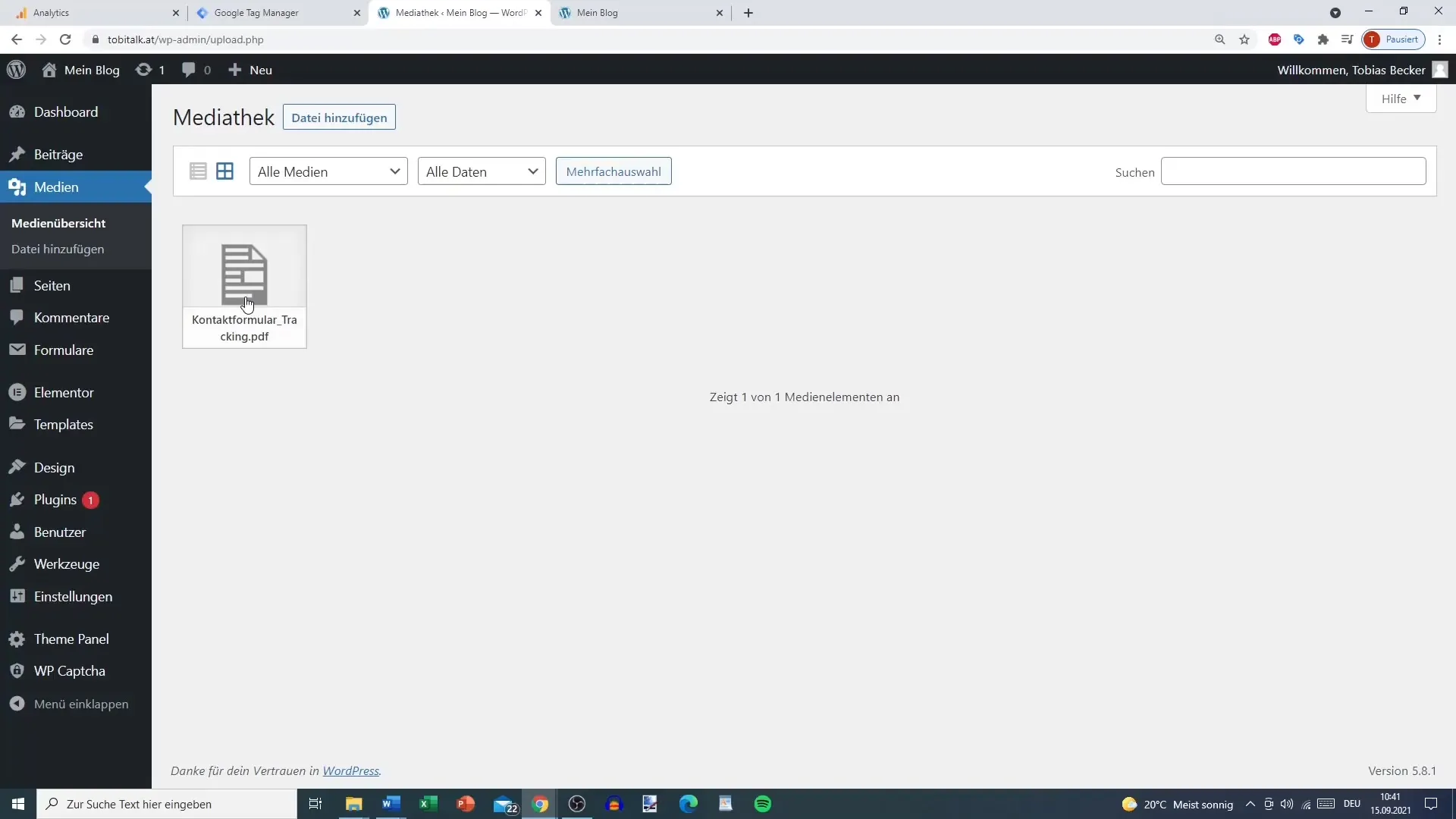
Krok 2: Otevření Google Tag Manageru a vytvoření proměnné
Nyní přejděte do svého Google Tag Manageru. Zde vytvoříme novou vlastní proměnnou, kterou budeme později používat pro sledování. Klikněte na „Proměnné“ a poté na „Nová“. Pojmenujte proměnnou „return filename“.
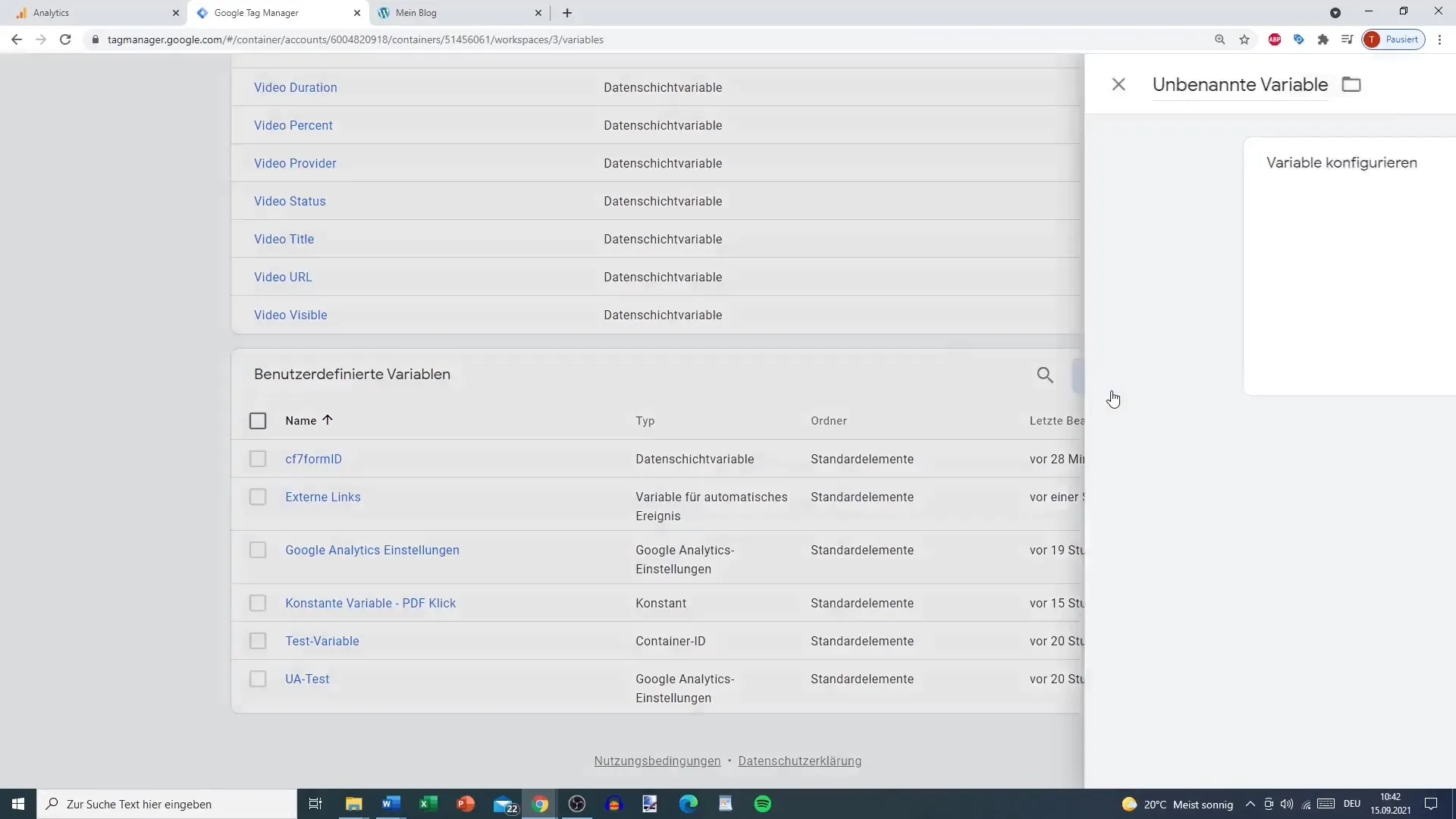
Pro nakonfigurování proměnné vyberte „Vlastní JavaScriptová proměnná“. Zde je třeba malého kódu, který můžete jednoduše zkopírovat a vložit.
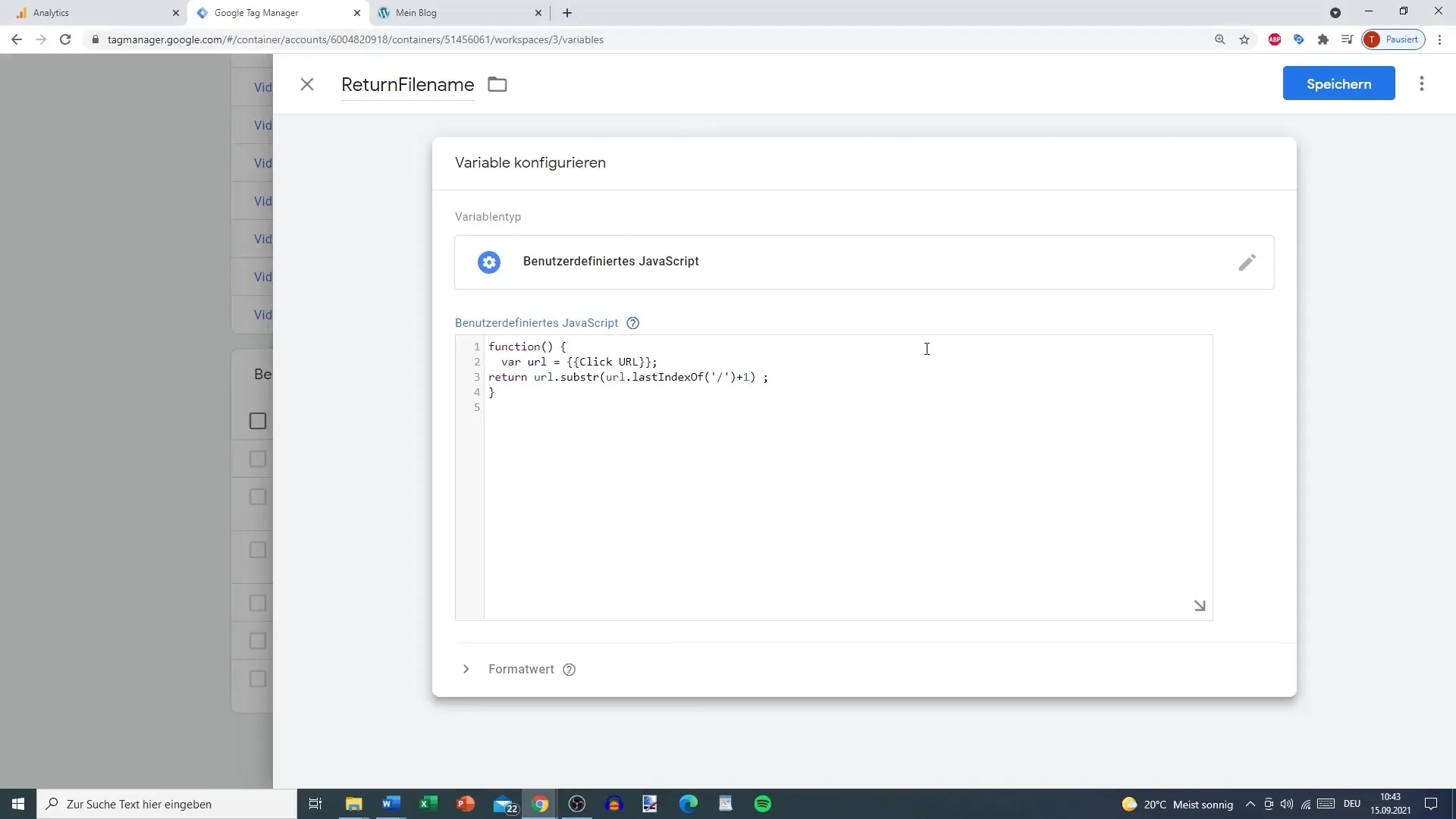
Věnujte pozornost tomu, aby na konci nezůstalo žádné mezerování, protože by to mohlo ovlivnit funkčnost.
Krok 3: Vytvoření spouštěče pro kliknutí
Po nastavení proměnné musíte vytvořit spouštěč. Tento spouštěč bude zodpovědný za spuštění sledování stahování. Přejděte na „Spouštěče“ a klikněte na „Nový“. Pojmenujte spouštěč „Kliky na odkazy PDF“.
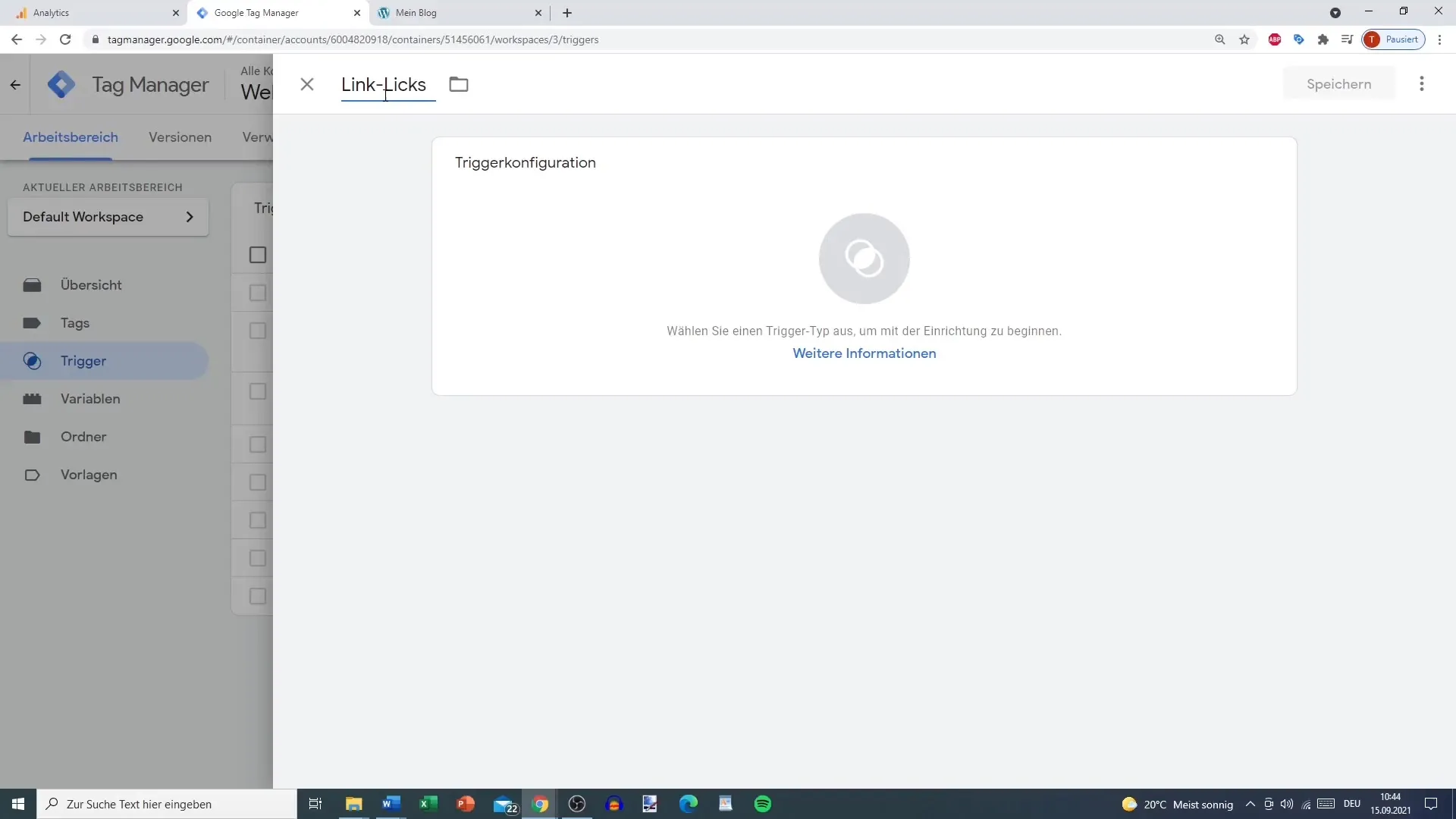
Nakonfigurujte spouštěč tak, aby byl aktivován pouze pro kliky na odkazy. Nastavte podmínku, že spouštěč se aktivuje, pokud URL kliknutí obsahuje text „.pdf“.
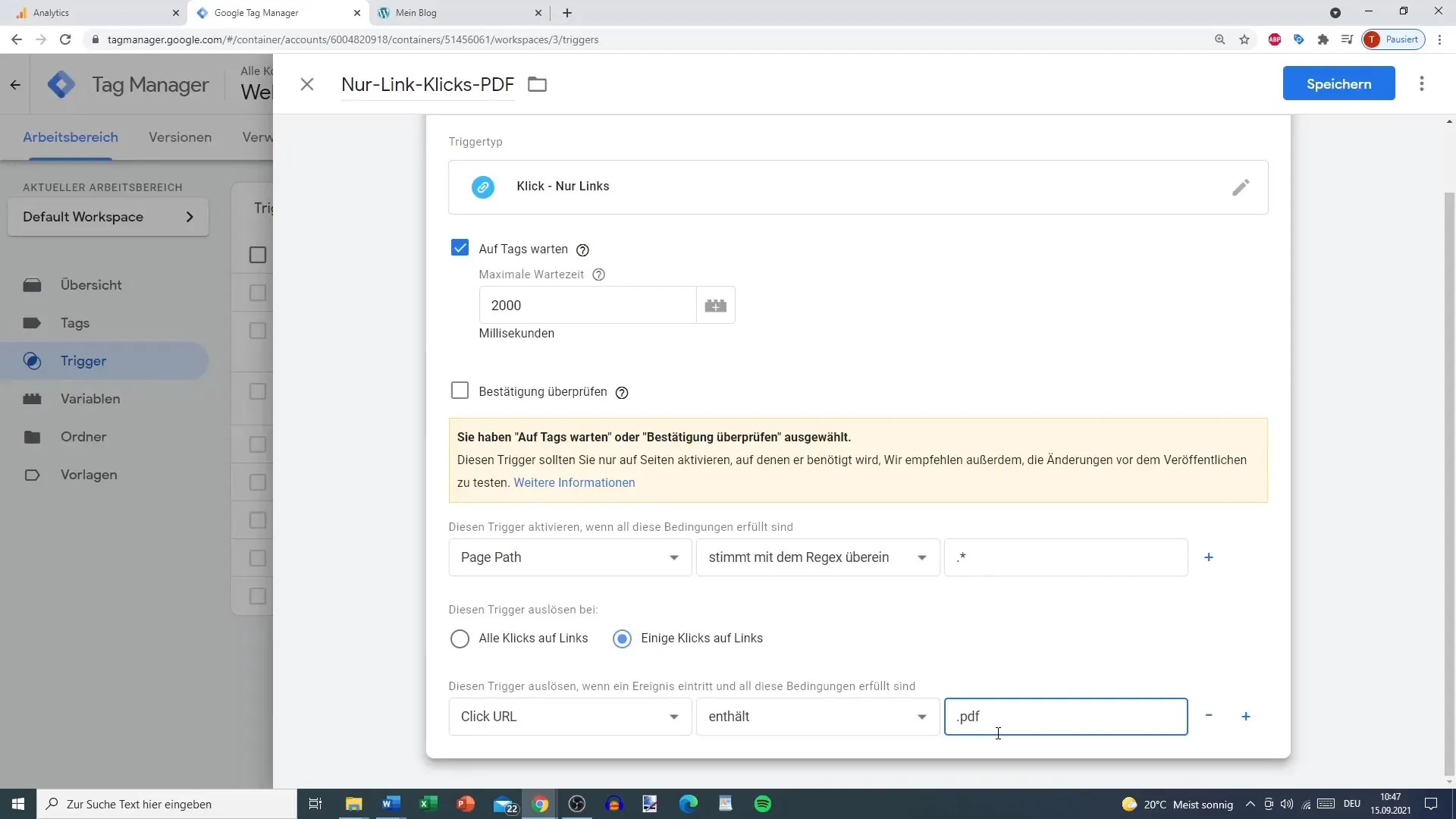
To znamená, že budou sledovány pouze klikatelné odkazy vedoucí k PDF souborům.
Krok 4: Vytvoření značky pro sledování stahování
Nyní, když je spouštěč připraven, vytvořte novou značku v Google Tag Manageru. Vyberte „Značka“ a poté „Nová“. Nastavte typ značky na „Universální Analytics – Událost“.
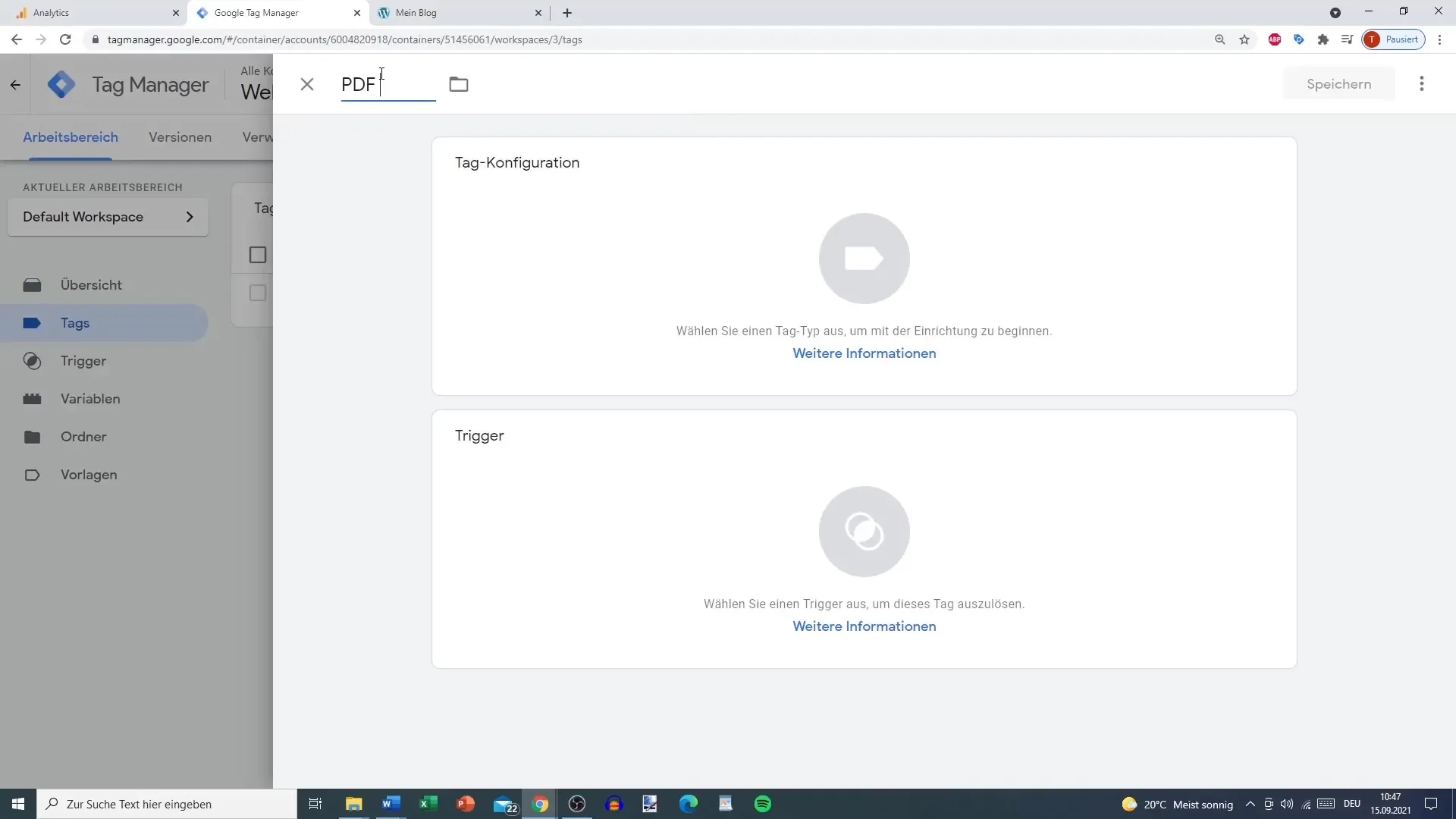
Vyplňte pole následovně:
- Kategorie: Stahování PDF
- Akce: PDF
- Štítek: použijte proměnnou „return filename“.
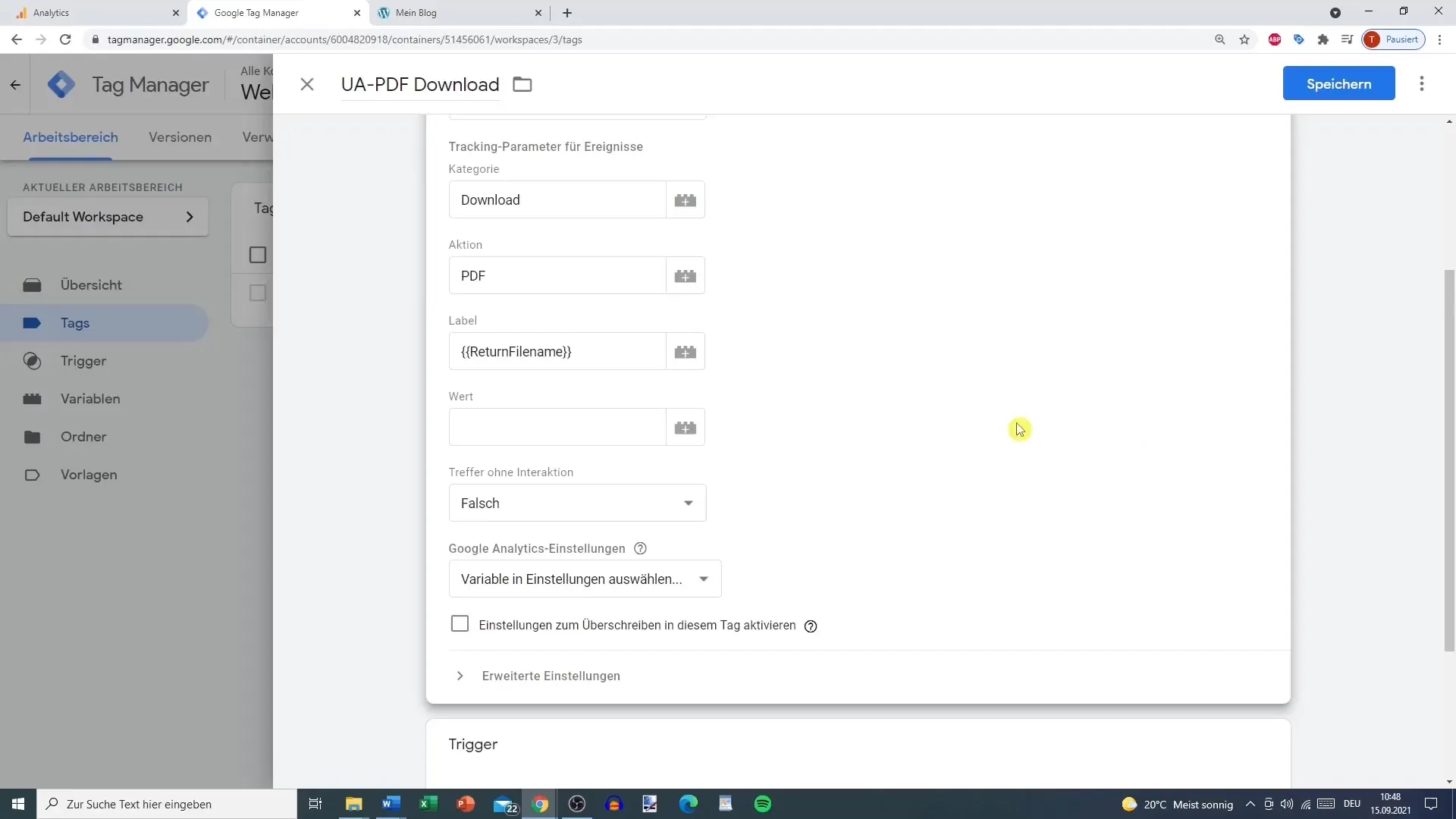
Krok 5: Přidání identifikátoru Google Analytics ID
Spojte značku se svým identifikátorem sledování Google Analytics. Pokud jste ID ještě nezadali, můžete vytvořit novou proměnnou a vložit ID tam.
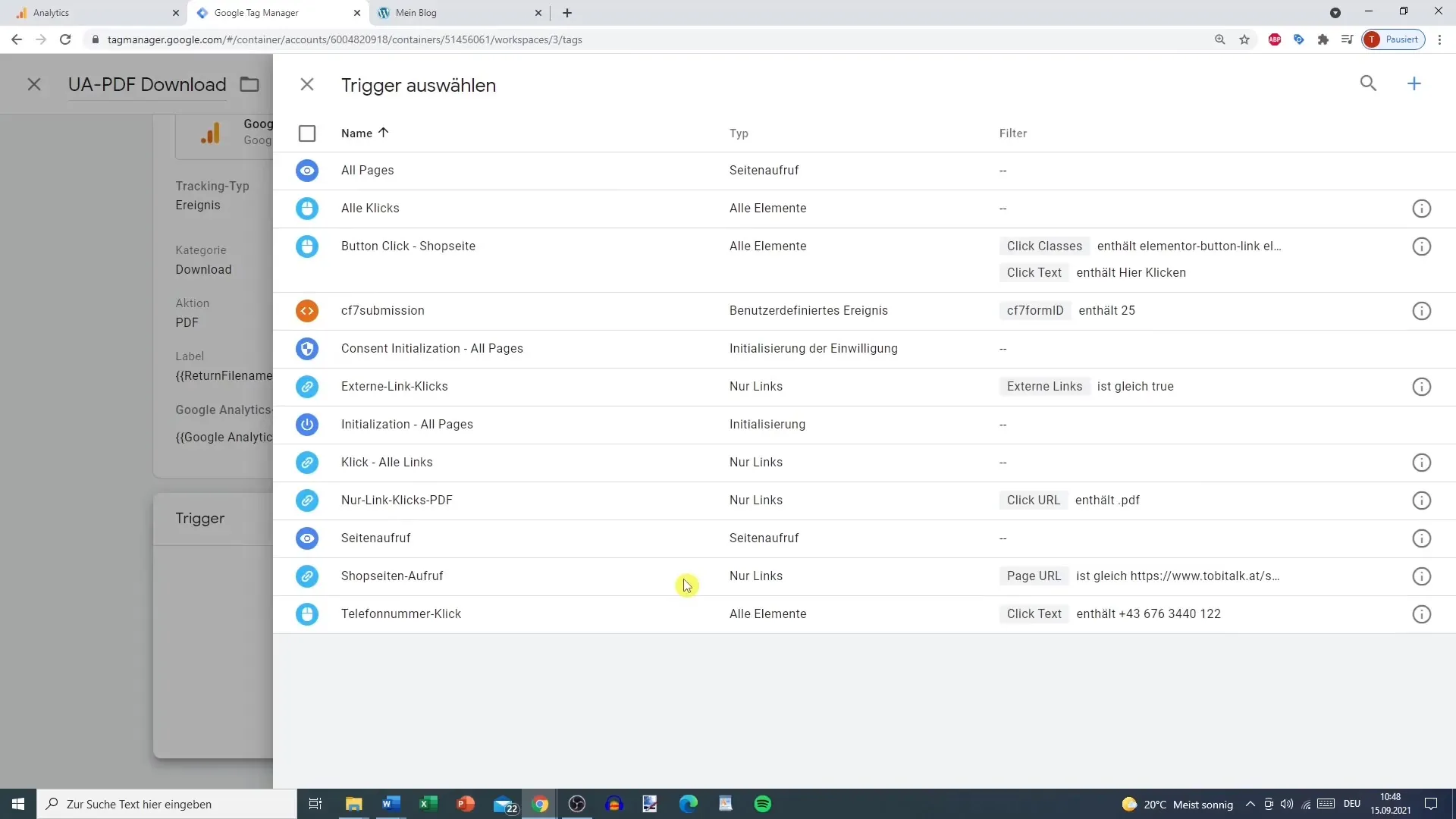
Krok 6: Uložit vše a otestovat
Po nakonfigurování všeho klikněte na „Uložit“. Nyní byste měli být schopni otestovat značku v náhledovém režimu. Přejděte na svůj web a simulujte stahování, abyste zkontrolovali, zda se značka správně spustí.
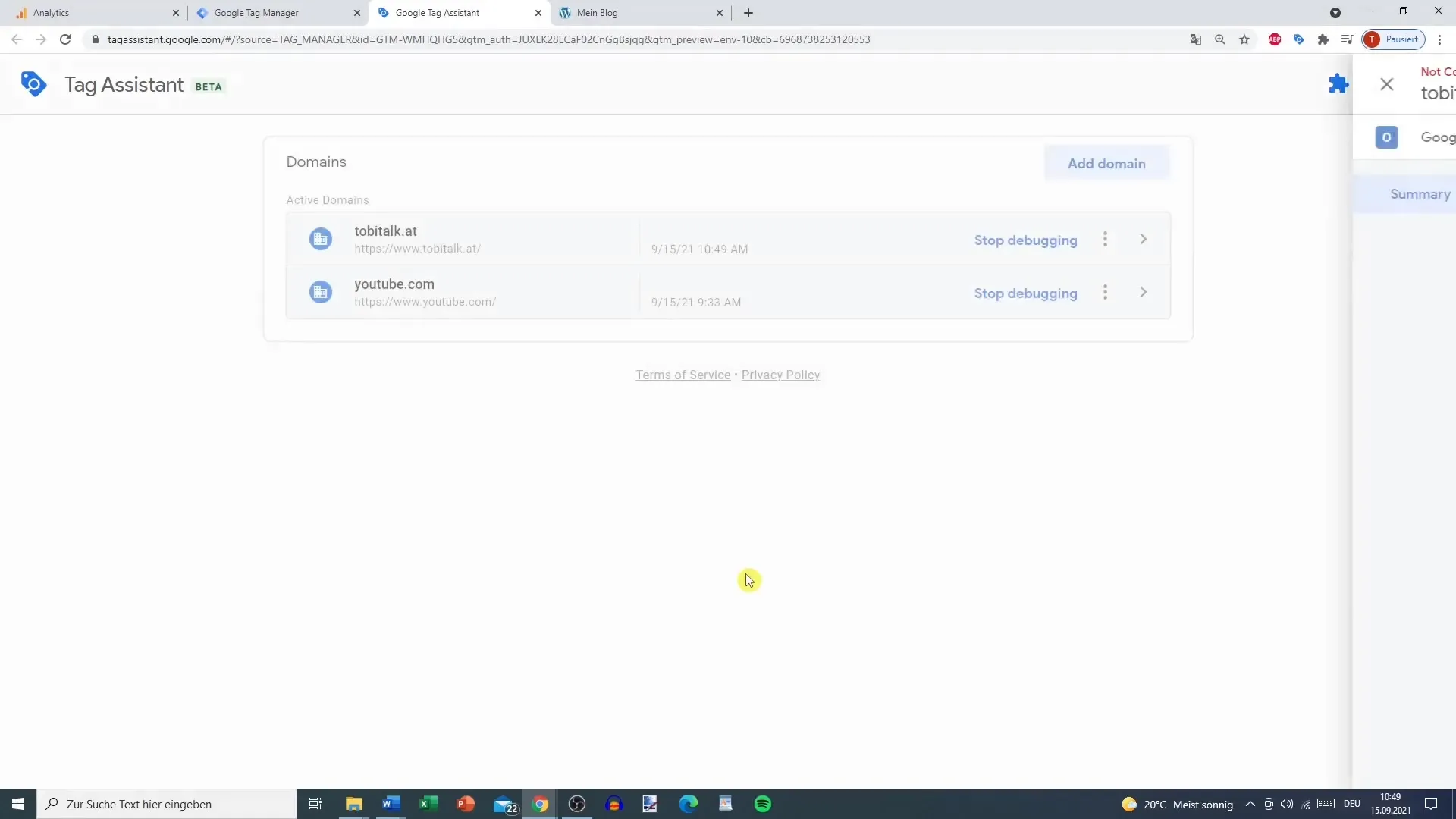
Otevřete nástroj Tag Assistant a zkontrolujte, zda funguje sledování stahování. Dbejte na to, abyste při kliknutí na odkaz udrželi link pro stažení, abyste se ujistili, že se stránka neaktualizuje.
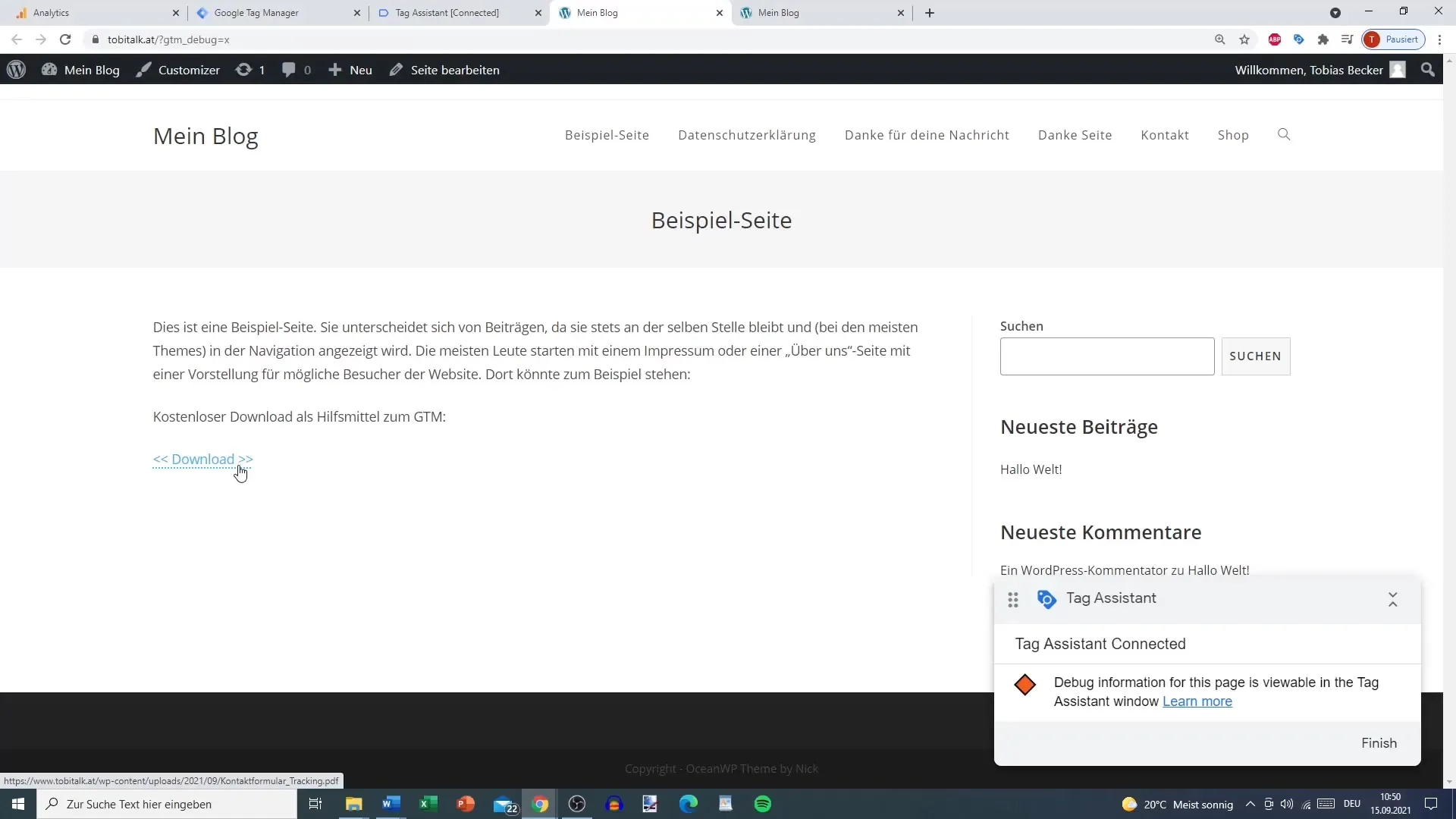
Krok 7: Kontrola výsledků v Google Analytics
Po otestování stahování zkontrolujte v Google Analytics, zda jsou data správně zachycena. Přejděte do sekce "Události" v "Zprávách" a vyhledejte stahování, které jste sledovali.
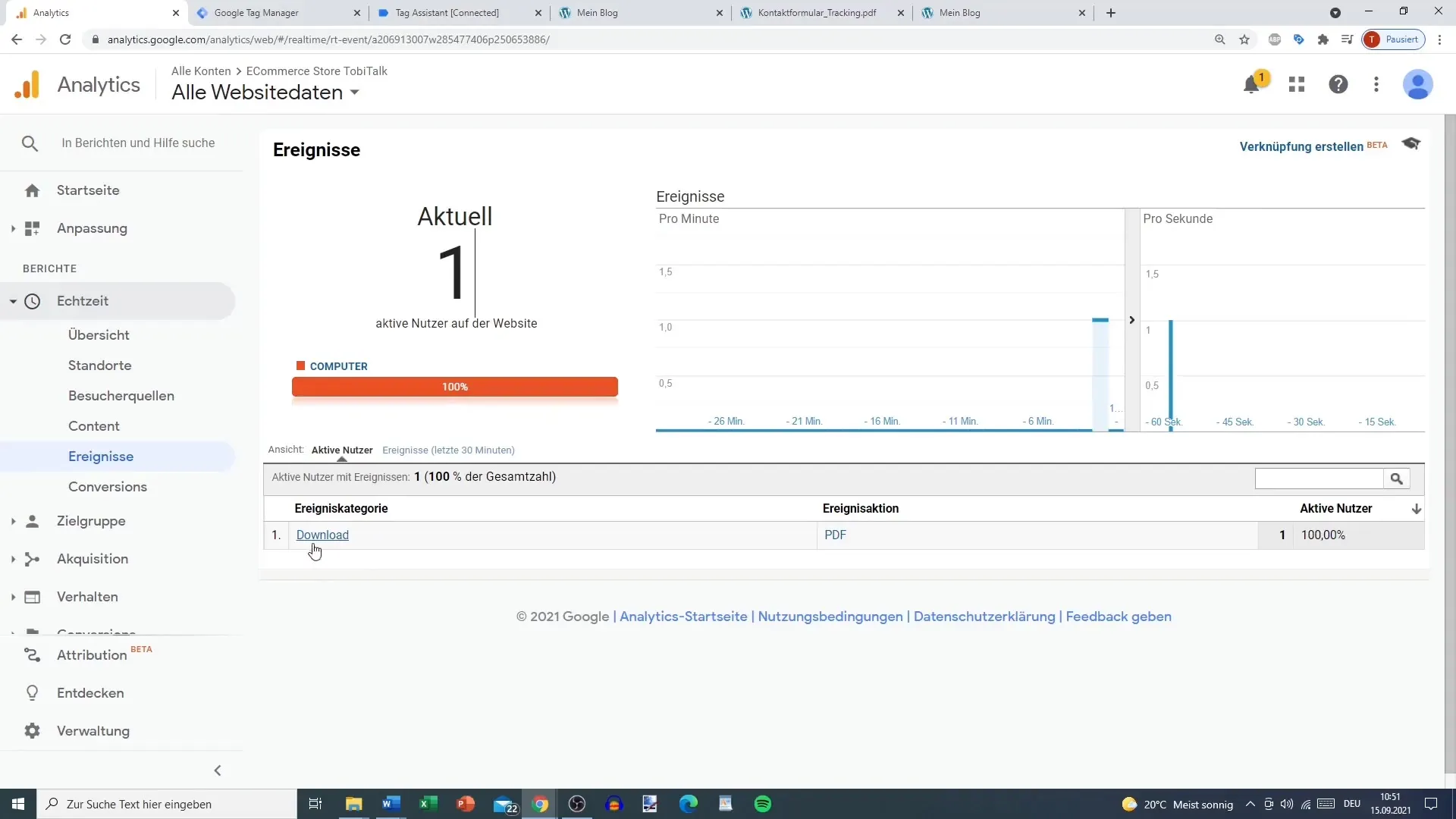
Zde byste měli vidět stahování PDF souborů. Pokud chcete sledovat více typů souborů, opakujte kroky a přizpůsobte podmínky spouštěče podle potřeby.
Shrnutí
V této příručce jste se naučili, jak nastavit efektivní sledování stahování PDF souborů pomocí Google Analytics. Prošli jste každým krokem od nahrání souboru do WordPressu přes konfiguraci správce značek Google až po ověření analytických dat.
Často kladené otázky
Jak přidat sledování stahování pro jiné typy souborů?Můžete přidat běžné koncovky souborů jako.zip,.doc a.xls do nastavení spouštěče a přizpůsobit je podle potřeby.
Co dělat, pokud se moje značka nespouští?Zkontrolujte podmínky spouštěče a ujistěte se, že je URL správně nakonfigurována.
Bude sledování fungovat i pro interní odkazy?Ano, sledování funguje pro všechny odkazy, pokud jsou podmínky vašeho spouštěče splněny.


